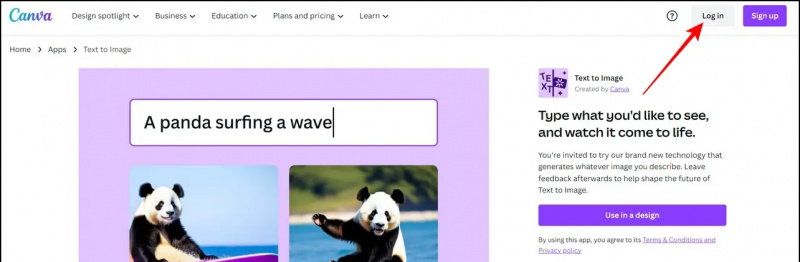Tässä oppaassa kerrotaan, kuinka voit käyttää PlayStation 3/4 Dualshock -ohjainta Windows 7: ssä tai uudemmassa tietokoneessa käyttämällä ScapToolkit by nefarius -ohjelmaa. Tämä ottaa Dualshock-tuen automaattisesti käyttöön kaikissa peleissä, joissa on natiivi tuki Xbox 360 -ohjaimille. Ohjaintuki on mahdollista ottaa käyttöön peleissä, jotka eivät luonnollisesti tue ohjaimen tuloja. Voit myös yhdistää ohjaimen painikkeet näppäimistön näppäimiin ja Ota analoginen kiinni hiiren ohjaukseen hiiripohjaisissa peleissä, kuten ensimmäisen persoonan ampujissa.
Uusimpien päivitysten sisältävän Windows 10: n pitäisi toimia oikein Dualshock 4 -ohjainten kanssa USB: n tai Bluetoothin kautta. Jos käytät PS4-ohjainta Windows 10: ssä, ScpToolkitia tulisi käyttää vain yhteysongelmien korjaamiseen. Tai jos tavoitteesi on jäljitellä Xbox 360 -ohjainta parempaan yhteensopivuuteen kuten Windows 7: n kanssa.ScpToolkit-ohjaimet määrittävät myös Dualshock-ohjaimet automaattisesti yhteensopiviksi emulaattoreiden, kuten RetroArch, PCSX2, RPCS3 ja muiden kanssa.
Windows 10 ja Steam sisältävät sisäänrakennetun Dualshock 4 -ohjaimen tuen, Muut kuin Steam-pelit voidaan lisätä Steam-kirjastoosi lisäämään ohjaintukea mihin tahansa peliin tai emulaattoriin käynnistämällä ne Steamin kautta. Steamin avulla voit ohjata ohjaimen painikkeet näppäimistön näppäimiin ja analogiset kiinni hiiren tuloihin. Mukana on myös muita ominaisuuksia, kuten Toggle ja Rapid Fire. Steam ei tue ohjaimen määrityksiä Dualshock 3 ohjaimet natiivisti, mutta ScpToolkit voidaan asentaa laajentamaan tätä yhteensopivuutta PS3-ohjaimiin.
Vaaditut lataukset:
VaatimuksetWindows-tietokone
- ScpToolkit on sovellus Windows 7: lle ja uudemmille
Steam (suositus)
- Steamissa on sisäänrakennettu natiivi tuki Dualshock 4 -ohjaimille
- Sinä pystyt Ota ohjaimen tuki käyttöön millä tahansa pelillä tai emulaattorilla lisäämällä ei-Steam-pelejä Steam-kirjastoosi
- Kartoita näppäimistön näppäimet ja hiiren syötöt helposti ohjaimeesi
- Dualshock 3 -ohjaimen tuki voidaan lisätä ScpToolkitilla
Dualshock 3 / ![kuvake-amazon]()
- ScpToolkit vaatii virallisen PlayStation 3/4 Dualshock -ohjaimen
Mini USB / Micro USB Kaapeli ![kuvake-amazon]()
- TO mini USB Kaapeli vaaditaan langallisen yhteyden käyttämiseen Dualshock 3 ohjaimet
- TO mikro-USB Kaapeli vaaditaan langallisen yhteyden käyttämiseen Dualshock 4 ohjaimet
- Mini USB / micro USB -kaapeli on liitettävä yhden kerran pariliittää ohjain Bluetoothin kautta
USB-Bluetooth-sovitin ![ps3 ps4 controller scptoolkit install default]()
- TO erillinen USB-bluetooth-sovitin on suositeltavaa käyttää langatonta yhteyttä Dualshock-ohjaimien kanssa
- USB-tasasovitin voi muodostaa yhteyden Dualshock 3/4 -ohjainlaitteisiin vasta, kun ohjain on asennettu
Asenna Dualshock 3/4 -ohjaimet ScpToolkitin kautta
- Käynnistä
ScpToolkit_Setup.exealoittaaksesi asennuksen - Poista kaikkien asennuskomponenttien valinta paitsi [ScpToolkit Clean Wipe -apuohjelma] valitse sitten [Asentaa] Klikkaus [OK] vahvista valintaikkuna
- Valitse [Suorittaa loppuun] asennus loppuun
- Liitä Dualshock 3/4 -ohjain
- Tuoda markkinoille [ScpToolkit-ohjaimen asennusohjelma] tietokoneellasi
- Tarkista ohjainohjain, jonka haluat asentaa [Asenna Xbox 360 -ohjaimen ohjain] jos käytät Windows 7: ää
- Valitse ohjaimen USB-laite luettelosta ja napsauta sitten [Asentaa] Valitse [Langaton ohjain (liitäntä 3)] jos asennat ohjaimen Dualshock 4 -ohjaimelle
- Sulje ScpToolkit-ohjain, kun asennus on valmis
- Dualshock 3/4 -ohjaimesi näkyy Xbox 360 -ohjaimena Windowsille
Asenna langaton Bluetooth-ohjain
Useimmissa Windows 10: n Bluetooth-tietokoneissa ja kannettavissa tietokoneissa voit yhdistää Dualshock 4 -ohjaimen tietokoneeseen ilman ScpToolkit-laitetta. Jos sinulla on kuitenkin yhteysongelmia, ScpToolkit korjaa langattomat yhteensopivuusongelmat.
Pariliitoksen luominen Dualshock 4 -ohjaimeen Bluetoothin kautta Windows 10:
- Pidä [] -painiketta ja [Jaa] -painiketta, kunnes se alkaa kolminkertaisesti vilkkua nopeasti
- Siirry tietokoneellasi [Asetukset] -> [Bluetooth ja muut laitteet]
- Valitse [Lisää Bluetooth tai muu laite]
- Valitse [Bluetooth]
- Valitse laitteesi käytettävissä olevien Bluetooth-laitteiden luettelosta
- Dualshock 4 -ohjain muodostetaan pariksi tietokoneen kanssa ja se toimii langattomasti
- Tuoda markkinoille [ScpToolkit-ohjaimen asennusohjelma]
- Tarkistaa [Asenna Bluetooth-ohjain]
- Tarkista Bluetooth-USB-sovitin luettelosta
- Valitse [Asentaa] sulje sitten ScpToolkit-ohjain, kun asennus on valmis
- Yhdistä ohjain USB: n kautta kerran pariliitoksen muodostamiseksi Bluetoothin kautta
- Irrota ohjain ja paina [] -painiketta muodostaaksesi yhteyden Bluetoothin kautta
ScpToolkit lisää lisäasetusvaihtoehtoja Dualshock 3/4 -ohjaimille, kuten Dead Zone -kynnys, Rumble, Light Bar kirkkaus ja paljon muuta. Tuoda markkinoille [ScpToolkit-asetusten hallinta] määrittääksesi ohjaimesi.
Android eri ilmoitusäänet eri sovelluksille
Kaikki ScpToolkit -ajurit voidaan poistaa kokonaan [ScpToolkit CleanWipe -apuohjelma] . Myös Bluetooth-sovitin palautetaan normaaliksi. Tämä voi myös poistaa kaikki muut USB-ohjaimet PS Vitalle, Nintendo Switchille jne.
Ota ohjaintuki käyttöön kaikissa peleissä (mukana analoginen hiiri)
ScpToolkit jäljittelee Xbox 360 -ohjainta, joten melkein kaikki ohjaimia tukevat pelit määritetään automaattisesti. Kaikki PC-pelit eivät kuitenkaan tue ohjaimia, ja niitä voi pelata vain näppäimistöllä ja hiirellä. Ohjaimen tuki voidaan lisätä melkein mihin tahansa peliin hyvillä tuloksilla käyttämällä Steamin sisäänrakennettuja ohjainkokoonpanoja. Tämä tekee ensimmäisen persoonan ampujista ja muista hiirikeskeisistä peleistä erittäin pelattavissa ohjaimilla.
- Käynnistä Steam
Suorita Steam järjestelmänvalvojana, jos vaadittu peli käynnistetään myös järjestelmänvalvojan oikeuksilla - Valitse ikkunan vasemmassa yläkulmassa [Steam] -> [Asetukset] -> [Ohjain]
- Valitse [Ohjaimen yleiset asetukset] -> Tarkista [Xbox-kokoonpanotuki]
ScpToolkit jäljittelee Xbox 360 -ohjainta Dualshock-tuloista. Jos et käytä ScpToolkitia, mutta käytät Windows 10: tä ja Dualshock 4 -ohjainta, tarkista vain [PlayStation-kokoonpanon tuki] - Valitse Steam-pääikkunasta [Kirjasto] -> [Lisää peli] vasemmassa alakulmassa
- Valitse suoritettava tiedosto
.exetiedosto pelillesi - Valitse peli ja napsauta [Ohjaimen kokoonpano] alapuolella [Pelata] -painiketta
- Ohjaimen pitäisi näkyä Xbox 360 -ohjaimena, jos käytät ScpToolkit tai Dualshock 4, jos ei
Täällä voit kartoittaa ohjaimen painikkeet lähes loputtomaan mahdollisuuteen näppäimistö- tai hiiritoiminnoille. Lisäasetukset, kuten Toggle ja Rapid Fire, ovat kohdassa [Näytä aktivaattorit] .
Voit yhdistää analogisen tikkuasi hiiren suhteelliseen liikkeeseen lisäasetuksilla, kuten herkkyydellä. Tämä helpottaa ohjaimen asentamista hiiripeleihin, kuten ensimmäisen persoonan ampujiin.
poista vanhat laitteet Google Playsta
Voit myös kartoittaa analogisen tikkuasi 8-suuntaisiin suuntiin WASD- tai nuolinäppäimillä.
Käynnistä peli ja mukautetun ohjaimen määritykset ovat aktiivisia pelin ollessa käynnissä.
Jos ohjaimesi toimii Steam-asetuksissa, mutta ei pelissä:
Suorita Steam järjestelmänvalvojana, jos vaadittu peli käynnistetään myös järjestelmänvalvojan oikeuksilla- Käynnistä Steamissa Big Picture Mode oikeassa yläkulmassa olevasta kuvakkeesta
- Valitse [Kirjasto] valitse sitten peli
- Valitse [Hallitse pikakuvaketta] -> [Ohjaimen asetukset]
- Varmista [Salli työpöydän määritykset käynnistysohjelmassa] on tarkastamaton